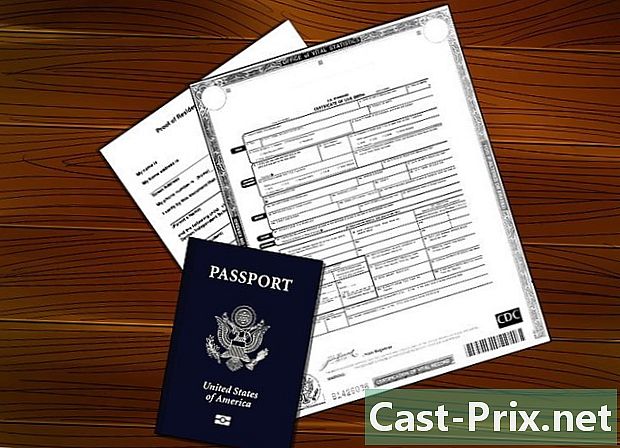Kako izbrati vse na Macu
Avtor:
Lewis Jackson
Datum Ustvarjanja:
7 Maj 2021
Datum Posodobitve:
25 Junij 2024

Vsebina
- faze
- 1. del Preberite, kako uporabljati tipke za spreminjanje v Macu
- 2. del Preberite, kako izbrati vse v računalniku Mac
- Del 3 Drugi načini izbire vsega
Čez nekaj časa se boste na svojem čudovitem Macu postopoma naučili uporabljati na desetine bližnjic na tipkovnici, ki močno olajšajo delo. Bližnjica na tipkovnici je kombinacija tipk, ki, če je omogočena, sproži določeno dejanje, ne da bi morala iti skozi spustne menije (izgubljeni čas). Tako je med najpogosteje uporabljenimi bližnjicami kopiranje, lepljenje, rezanje, snemanje ... V tem članku vam bomo pokazali različne načine, kako vse v Finderju izbrati v mapi. Smo v Mac vesolju!
faze
1. del Preberite, kako uporabljati tipke za spreminjanje v Macu
-

Poiščite poklicani ključ za spreminjanje da ali cmd. To je tipka, ki je v spodnjem delu tipkovnice. Lahko vidimo simbol, ki je videti kot kvadrat z nekakšnimi cvetnimi listi v vsakem vogalu.- Dotik da ponavadi se uporabljajo za ustvarjanje bližnjic za kopiranje, lepljenje, izbiranje ...
- Večina Apple tipkovnic ima piko na i da na vsaki strani preslednice.
-

Včasih se v pisnih razlagah namesto ključa uporablja logotip podjetja Apple. da. Če torej vidite logotip s pripadajočo črko, vedite, da gre za bližnjico. -

Poiščite druge tipke za spreminjanje. Sledijo druge tipke za spreminjanje, s katerimi lahko ustvarite bližnjice na tipkovnici:- Dotik nadzor (označeno Ctrl) lahko predstavlja nekakšen obodni naglas.
- Dotik možnost (označeno alt) se nahaja levo ali desno od tipke da, odvisno od tega, ali govorite o levem ali desnem delu tipkovnice.
- Dotik velikimi (Shift) se uporablja za občasno začetnico, vendar se uporablja tudi v številnih bližnjicah na tipkovnici. Ta tipka je na desni in levi strani tipkovnice.
- Dotik funkcija (ali Fn) je ključ, ki med drugim omogoča spreminjanje prednastavljenih tipk.
2. del Preberite, kako izbrati vse v računalniku Mac
-

Kliknite ikono Finder. Nahaja se na Dock-u (na kratko običajna vrstica aplikacij).- V Classic OS-u morate iti v meni aplikacije in izberite Finder med predstavljenimi možnostmi.
-

Dvokliknite katero koli mapo ali napravo in Finder se bo odprl.- Če na namizju dvokliknite ikono mape ali naprave (tipka USB, zunanji trdi disk ...), se bo v namenskem oknu prikazala vsa vsebina te mape ali te naprave.
-

Aktivirajte mapo, katere vsebino želite izbrati. Poiščite mapo v Finderju. -

Hkrati pritisnite tipko da in na črko "A". Izbrano bo vse v aktivnem oknu.- Na namizju, če pritisnete tipko da in če se dotaknete črke, boste na namizju izbrali vse, kar je (slike, datoteke, mape ...).
-

Nato lahko vse premaknete s klikom in povlečenjem (na primer v koš ali drugo mapo) ali pa ga kopirate, tako da te datoteke (ali mape) postavite nekam drugam.
Del 3 Drugi načini izbire vsega
-

Vse lahko izberete z miško. Odprite okno vašega iskalnika in si oglejte vse mape, ki jih vsebuje. Običajno morate klikniti ikono v zgornjem desnem kotu okna.- Kazalec miške postavite v okno v zgornjem levem kotu.
- Pritisnite in držite desni gumb miške in povlecite drsnik v spodnji desni vogal okna. Sprostite miško. Vse bodo izbrane, posamezne datoteke kot mape.
-

S seznama izberite vse datoteke (in / ali mape). Odprite program, ki prikazuje datoteke, ne v obliki ikon, ampak kot seznam: to je na primer z diTunes.- Kliknite na prvo datoteko (prvo skladbo) na seznamu.
- Pritisnite in pridržite tipko velikimi (začasna kapitalizacija).
- Kliknite na zadnjo datoteko (zadnjo skladbo) na seznamu.
- Vse med dvema datotekama je bilo izbrano in označeno.
- Nato lahko vse premaknete s klikom in povleci (na primer v koš ali drugo mapo), lahko te datoteke razrežete ali kopirate. Pravzaprav so vaše datoteke postale ena sama datoteka, s katero lahko manipulirate in preoblikujete po želji.